2019.5 OPEL INSIGNIA BREAK navigation
[x] Cancel search: navigationPage 28 of 87
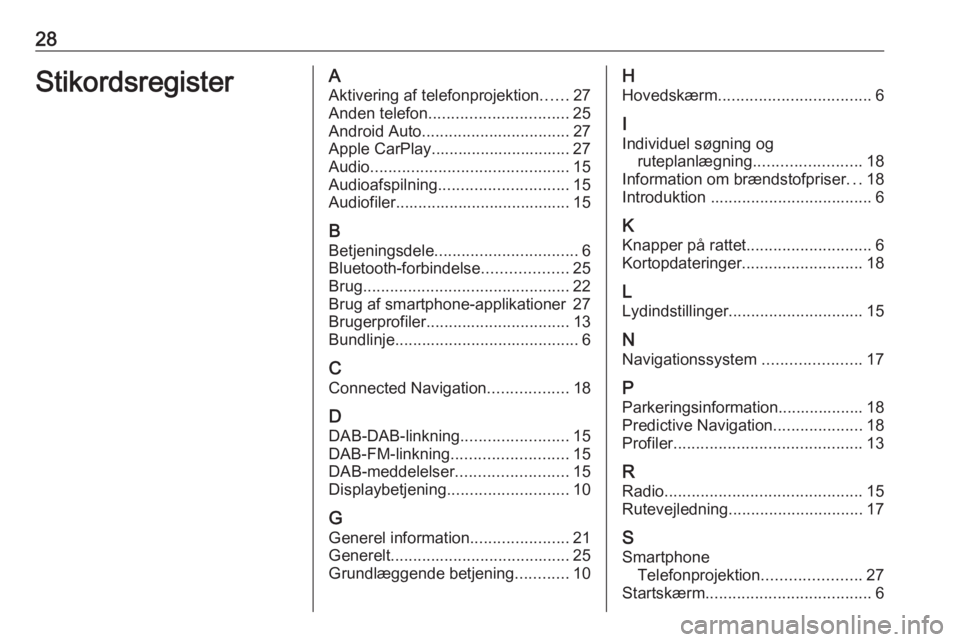
28StikordsregisterAAktivering af telefonprojektion ......27
Anden telefon ............................... 25
Android Auto ................................. 27
Apple CarPlay............................... 27
Audio ............................................ 15
Audioafspilning ............................. 15
Audiofiler....................................... 15
B Betjeningsdele ................................ 6
Bluetooth-forbindelse ...................25
Brug .............................................. 22
Brug af smartphone-applikationer 27
Brugerprofiler ................................ 13
Bundlinje ......................................... 6
C Connected Navigation ..................18
D DAB-DAB-linkning ........................15
DAB-FM-linkning .......................... 15
DAB-meddelelser .........................15
Displaybetjening ........................... 10
G
Generel information ......................21
Generelt ........................................ 25
Grundlæggende betjening ............10H
Hovedskærm .................................. 6
I
Individuel søgning og ruteplanlægning ........................18
Information om brændstofpriser ...18
Introduktion .................................... 6
K
Knapper på rattet ............................ 6
Kortopdateringer ........................... 18
L
Lydindstillinger .............................. 15
N Navigationssystem ......................17
P
Parkeringsinformation................... 18
Predictive Navigation ....................18
Profiler .......................................... 13
R Radio ............................................ 15
Rutevejledning .............................. 17
S
Smartphone Telefonprojektion ......................27
Startskærm ..................................... 6
Page 31 of 87

Indledning.................................... 32
Grundlæggende betjening ...........40
Radio ........................................... 47
Eksterne enheder ........................53
Navigation .................................... 60
Talegenkendelse .........................74
Telefon ......................................... 75
Stikordsregister ............................ 84Multimedia Navi
Page 35 of 87
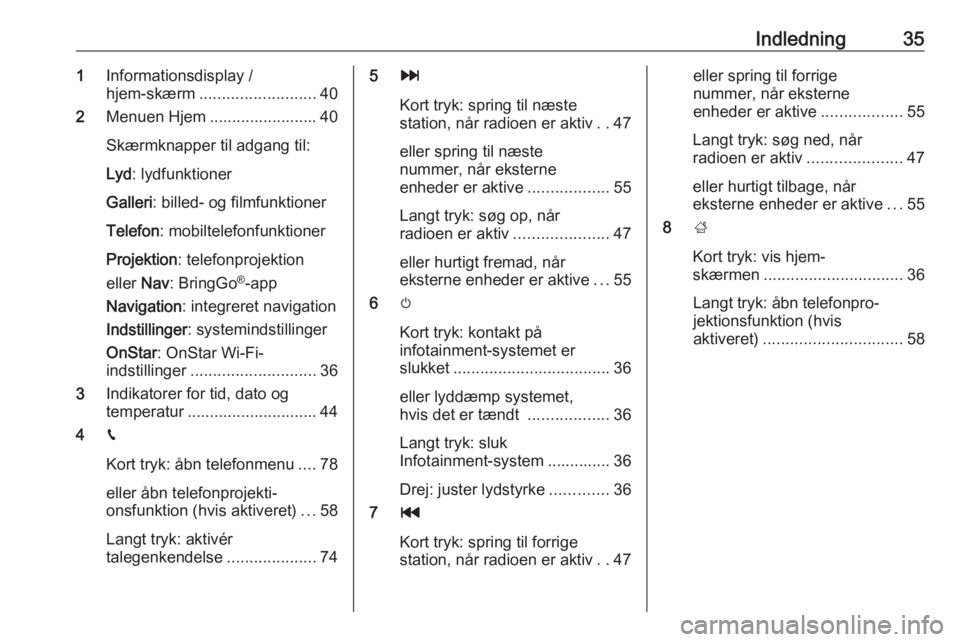
Indledning351Informationsdisplay /
hjem-skærm .......................... 40
2 Menuen Hjem ........................ 40
Skærmknapper til adgang til:
Lyd : lydfunktioner
Galleri : billed- og filmfunktioner
Telefon : mobiltelefonfunktioner
Projektion : telefonprojektion
eller Nav: BringGo ®
-app
Navigation : integreret navigation
Indstillinger : systemindstillinger
OnStar : OnStar Wi-Fi-
indstillinger ............................ 36
3 Indikatorer for tid, dato og
temperatur ............................. 44
4 g
Kort tryk: åbn telefonmenu ....78
eller åbn telefonprojekti‐
onsfunktion (hvis aktiveret) ...58
Langt tryk: aktivér
talegenkendelse ....................745v
Kort tryk: spring til næste
station, når radioen er aktiv ..47
eller spring til næste
nummer, når eksterne
enheder er aktive ..................55
Langt tryk: søg op, når
radioen er aktiv .....................47
eller hurtigt fremad, når
eksterne enheder er aktive ...55
6 m
Kort tryk: kontakt på
infotainment-systemet er
slukket ................................... 36
eller lyddæmp systemet,
hvis det er tændt ..................36
Langt tryk: sluk
Infotainment-system .............. 36
Drej: juster lydstyrke .............36
7 t
Kort tryk: spring til forrige
station, når radioen er aktiv ..47eller spring til forrige
nummer, når eksterne
enheder er aktive ..................55
Langt tryk: søg ned, når
radioen er aktiv .....................47
eller hurtigt tilbage, når
eksterne enheder er aktive ...55
8 ;
Kort tryk: vis hjem- skærmen ............................... 36
Langt tryk: åbn telefonpro‐
jektionsfunktion (hvis
aktiveret) ............................... 58
Page 38 of 87
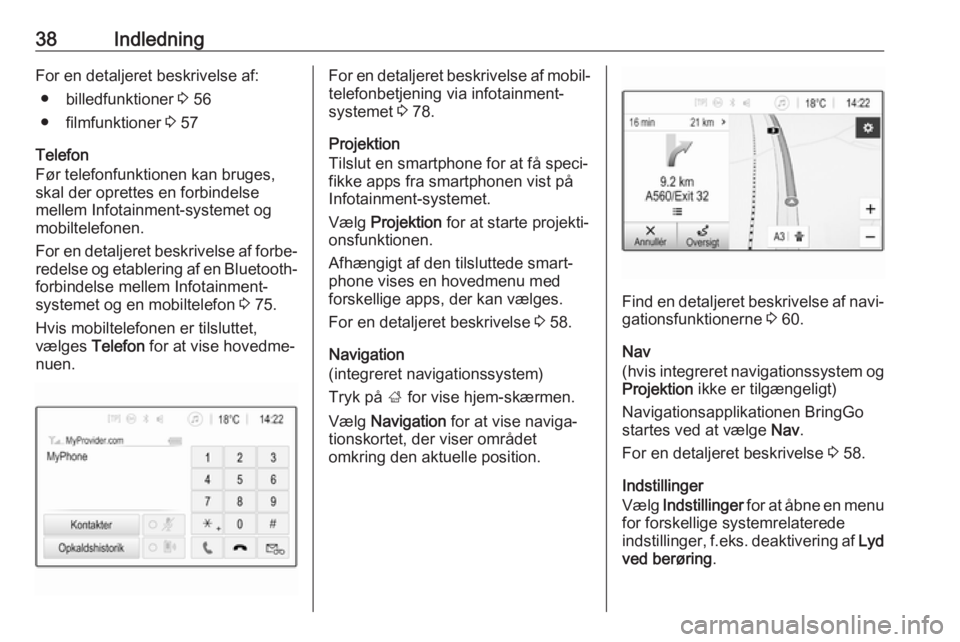
38IndledningFor en detaljeret beskrivelse af:● billedfunktioner 3 56
● filmfunktioner 3 57
Telefon
Før telefonfunktionen kan bruges,
skal der oprettes en forbindelse
mellem Infotainment-systemet og
mobiltelefonen.
For en detaljeret beskrivelse af forbe‐
redelse og etablering af en Bluetooth- forbindelse mellem Infotainment-
systemet og en mobiltelefon 3 75.
Hvis mobiltelefonen er tilsluttet,
vælges Telefon for at vise hovedme‐
nuen.For en detaljeret beskrivelse af mobil‐ telefonbetjening via infotainment-
systemet 3 78.
Projektion
Tilslut en smartphone for at få speci‐
fikke apps fra smartphonen vist på Infotainment-systemet.
Vælg Projektion for at starte projekti‐
onsfunktionen.
Afhængigt af den tilsluttede smart‐
phone vises en hovedmenu med
forskellige apps, der kan vælges.
For en detaljeret beskrivelse 3 58.
Navigation
(integreret navigationssystem)
Tryk på ; for vise hjem-skærmen.
Vælg Navigation for at vise naviga‐
tionskortet, der viser området
omkring den aktuelle position.
Find en detaljeret beskrivelse af navi‐
gationsfunktionerne 3 60.
Nav
(hvis integreret navigationssystem og Projektion ikke er tilgængeligt)
Navigationsapplikationen BringGo
startes ved at vælge Nav.
For en detaljeret beskrivelse 3 58.
Indstillinger
Vælg Indstillinger for at åbne en menu
for forskellige systemrelaterede
indstillinger, f.eks. deaktivering af Lyd
ved berøring .
Page 41 of 87
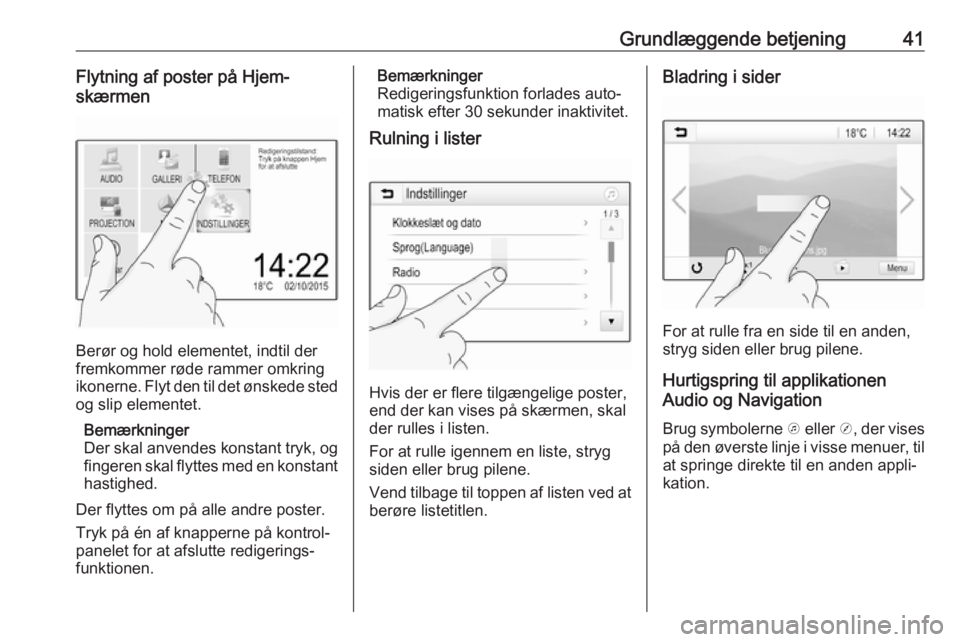
Grundlæggende betjening41Flytning af poster på Hjem-
skærmen
Berør og hold elementet, indtil der
fremkommer røde rammer omkring
ikonerne. Flyt den til det ønskede sted
og slip elementet.
Bemærkninger
Der skal anvendes konstant tryk, og
fingeren skal flyttes med en konstant
hastighed.
Der flyttes om på alle andre poster.
Tryk på én af knapperne på kontrol‐
panelet for at afslutte redigerings‐
funktionen.
Bemærkninger
Redigeringsfunktion forlades auto‐ matisk efter 30 sekunder inaktivitet.
Rulning i lister
Hvis der er flere tilgængelige poster,
end der kan vises på skærmen, skal
der rulles i listen.
For at rulle igennem en liste, stryg
siden eller brug pilene.
Vend tilbage til toppen af listen ved at berøre listetitlen.
Bladring i sider
For at rulle fra en side til en anden,
stryg siden eller brug pilene.
Hurtigspring til applikationen
Audio og Navigation
Brug symbolerne k eller j, der vises
på den øverste linje i visse menuer, til at springe direkte til en anden appli‐
kation.
Page 42 of 87
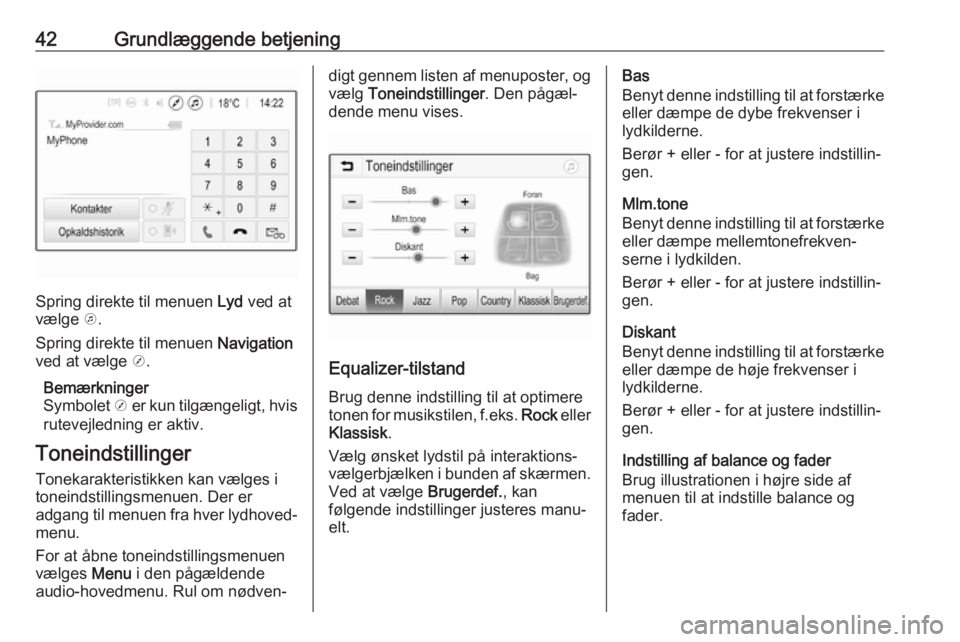
42Grundlæggende betjening
Spring direkte til menuen Lyd ved at
vælge k.
Spring direkte til menuen Navigation
ved at vælge j.
Bemærkninger
Symbolet j er kun tilgængeligt, hvis
rutevejledning er aktiv.
Toneindstillinger Tonekarakteristikken kan vælges itoneindstillingsmenuen. Der er
adgang til menuen fra hver lydhoved‐
menu.
For at åbne toneindstillingsmenuen
vælges Menu i den pågældende
audio-hovedmenu. Rul om nødven‐
digt gennem listen af menuposter, og vælg Toneindstillinger . Den pågæl‐
dende menu vises.
Equalizer-tilstand
Brug denne indstilling til at optimere
tonen for musikstilen, f.eks. Rock eller
Klassisk .
Vælg ønsket lydstil på interaktions‐
vælgerbjælken i bunden af skærmen.
Ved at vælge Brugerdef., kan
følgende indstillinger justeres manu‐
elt.
Bas
Benyt denne indstilling til at forstærke eller dæmpe de dybe frekvenser i
lydkilderne.
Berør + eller - for at justere indstillin‐
gen.
Mlm.tone
Benyt denne indstilling til at forstærke eller dæmpe mellemtonefrekven‐
serne i lydkilden.
Berør + eller - for at justere indstillin‐
gen.
Diskant
Benyt denne indstilling til at forstærke
eller dæmpe de høje frekvenser i
lydkilderne.
Berør + eller - for at justere indstillin‐
gen.
Indstilling af balance og fader
Brug illustrationen i højre side af
menuen til at indstille balance og
fader.
Page 45 of 87
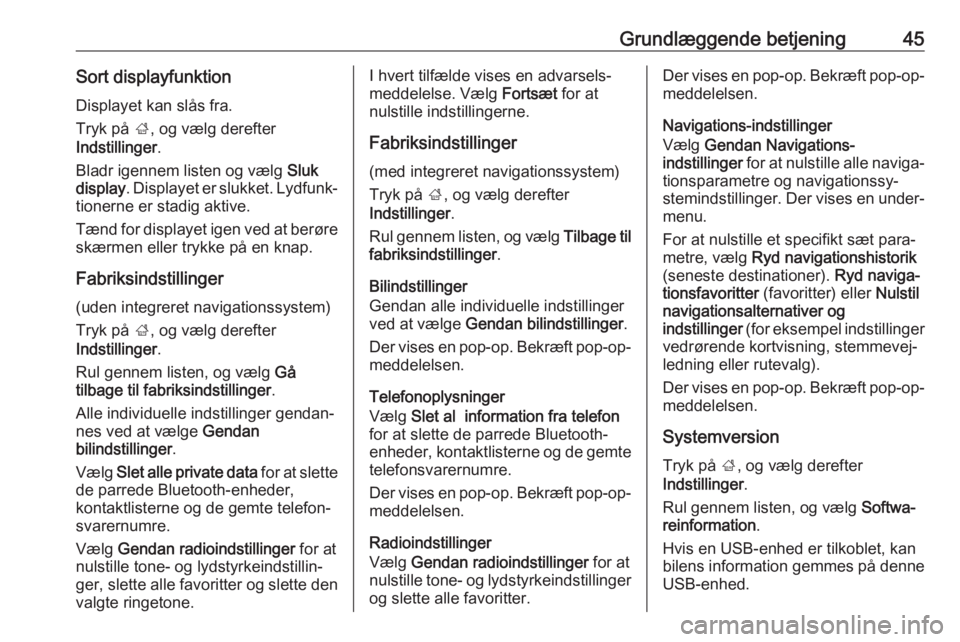
Grundlæggende betjening45Sort displayfunktionDisplayet kan slås fra.
Tryk på ;, og vælg derefter
Indstillinger .
Bladr igennem listen og vælg Sluk
display . Displayet er slukket. Lydfunk‐
tionerne er stadig aktive.
Tænd for displayet igen ved at berøre skærmen eller trykke på en knap.
Fabriksindstillinger
(uden integreret navigationssystem)
Tryk på ;, og vælg derefter
Indstillinger .
Rul gennem listen, og vælg Gå
tilbage til fabriksindstillinger .
Alle individuelle indstillinger gendan‐
nes ved at vælge Gendan
bilindstillinger .
Vælg Slet alle private data for at slette
de parrede Bluetooth-enheder,
kontaktlisterne og de gemte telefon‐
svarernumre.
Vælg Gendan radioindstillinger for at
nulstille tone- og lydstyrkeindstillin‐
ger, slette alle favoritter og slette den
valgte ringetone.I hvert tilfælde vises en advarsels‐
meddelelse. Vælg Fortsæt for at
nulstille indstillingerne.
Fabriksindstillinger
(med integreret navigationssystem) Tryk på ;, og vælg derefter
Indstillinger .
Rul gennem listen, og vælg Tilbage til
fabriksindstillinger .
Bilindstillinger
Gendan alle individuelle indstillinger
ved at vælge Gendan bilindstillinger .
Der vises en pop-op. Bekræft pop-op-
meddelelsen.
Telefonoplysninger
Vælg Slet al information fra telefon
for at slette de parrede Bluetooth-
enheder, kontaktlisterne og de gemte telefonsvarernumre.
Der vises en pop-op. Bekræft pop-op- meddelelsen.
Radioindstillinger
Vælg Gendan radioindstillinger for at
nulstille tone- og lydstyrkeindstillinger og slette alle favoritter.Der vises en pop-op. Bekræft pop-op-
meddelelsen.
Navigations-indstillinger
Vælg Gendan Navigations-
indstillinger for at nulstille alle naviga‐
tionsparametre og navigationssy‐
stemindstillinger. Der vises en under‐ menu.
For at nulstille et specifikt sæt para‐
metre, vælg Ryd navigationshistorik
(seneste destinationer). Ryd naviga‐
tionsfavoritter (favoritter) eller Nulstil
navigationsalternativer og
indstillinger (for eksempel indstillinger
vedrørende kortvisning, stemmevej‐
ledning eller rutevalg).
Der vises en pop-op. Bekræft pop-op-
meddelelsen.
Systemversion Tryk på ;, og vælg derefter
Indstillinger .
Rul gennem listen, og vælg Softwa‐
reinformation .
Hvis en USB-enhed er tilkoblet, kan
bilens information gemmes på denne
USB-enhed.
Page 59 of 87
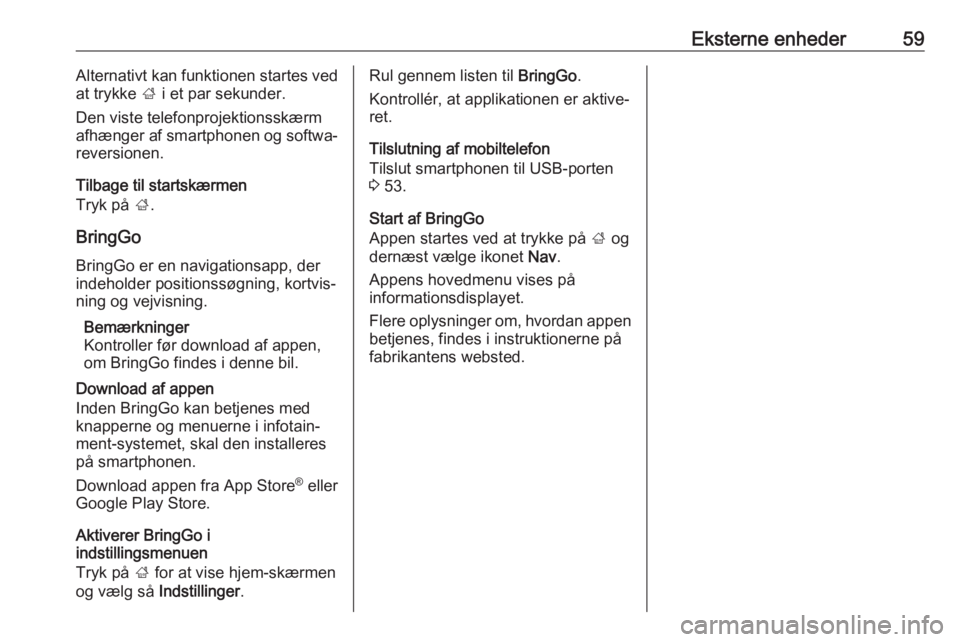
Eksterne enheder59Alternativt kan funktionen startes ved
at trykke ; i et par sekunder.
Den viste telefonprojektionsskærm
afhænger af smartphonen og softwa‐
reversionen.
Tilbage til startskærmen
Tryk på ;.
BringGo
BringGo er en navigationsapp, der
indeholder positionssøgning, kortvis‐
ning og vejvisning.
Bemærkninger
Kontroller før download af appen,
om BringGo findes i denne bil.
Download af appen
Inden BringGo kan betjenes med
knapperne og menuerne i infotain‐
ment-systemet, skal den installeres
på smartphonen.
Download appen fra App Store ®
eller
Google Play Store.
Aktiverer BringGo i
indstillingsmenuen
Tryk på ; for at vise hjem-skærmen
og vælg så Indstillinger.Rul gennem listen til BringGo.
Kontrollér, at applikationen er aktive‐ ret.
Tilslutning af mobiltelefon
Tilslut smartphonen til USB-porten
3 53.
Start af BringGo
Appen startes ved at trykke på ; og
dernæst vælge ikonet Nav.
Appens hovedmenu vises på
informationsdisplayet.
Flere oplysninger om, hvordan appen
betjenes, findes i instruktionerne på
fabrikantens websted.